PDF dosyaları, farklı cihazlar ve platformlar arasında biçimlendirme ve düzeni korudukları için belgeleri paylaşmak amacıyla yaygın olarak kullanılmaktadır. Öte yandan, TXT dosyaları (aynı zamanda "düz metin" veya kısaca "metin" olarak da bilinir) düzenleme ve veri çıkarımı açısından daha basit ve çok yönlüdür.
PDF dosyalarını Metne dönüştürmek, sabit bir düzenin içinden metin çıkarmanın karmaşıklıkları nedeniyle zorlu olabilir. Ancak bu, veri analizi, düzenleme veya aranabilir metin dosyaları oluşturma gibi kolay metin manipülasyonu gerektiren görevler için önemlidir.
Bu yazıda, bu iki dosya türü arasındaki farkları keşfedeceğiz ve PDF'yi Metne dönüştürmek için çeşitli araçları nasıl kullanacağınızı açıklayacağız.
.TXT Dosyası Nedir?
Metin/TXT dosyaları, “Metin Dosyası Belgesi”nin kısaltmasıdır ve özel bir biçimlendirme olmadan basit metin dosyalarıdır. Bu dosyaları, uyumluluk sorunları yaşamadan neredeyse her cihazda açabilirsiniz. Genellikle Microsoft Notepad veya Apple TextEdit gibi temel metin programları kullanılarak oluşturulurlar ve bu programlar dosyaları açıp okumada da kullanılabilir.
Peki, PDF ve Metin dosya türleri arasındaki fark nedir? Bir PDF belgesi hem metin hem de resimler içerebilir ve birçok biçimlendirme seçeneği sunar. Diğer yandan, bir Metin dosyası yalnızca biçimlendirilmemiş düz metin içerir. Her ikisini de farklı cihazlarda kullanabilirsiniz, ancak Metin çok daha basit ve daha az özellik barındırır.
PDF Yerine Ne Zaman Düz Metin Kullanılmalı
Metin yazma: DOC ve PDF formatları çekici görseller sunarken, Metin belgeleri basit içerikler oluşturmak için mükemmeldir, özellikle gelişmiş yazılımlar mevcut değilse.
Yazılım kodu ve sistem günlükleri: Metin dosyaları, yazılım uygulamalarında, sunucularda ve geliştiriciler tarafından kod depolamak için yaygın olarak kullanılır. Basitlikleri, hem programcılar hem de diğer kullanıcılar için erişilebilir ve okunabilir olmalarını sağlar.
Ham veri yönetimi ve depolama: Metin dosyaları, mali raporlar veya kod gibi ham verileri kolayca okunabilir bir formatta depolamak için idealdir. Uyumluluk sorunlarını önler ve işlenmek üzere daha karmaşık yazılımlara aktarılabilir.
PDF'yi Metin Dosyası Formatına Dönüştürme Yöntemleri PDF Guru ile
PDF'yi Metne dönüştürmeniz gerekiyorsa, bunu çevrimiçi dönüştürücümüz olan PDF Guru ile kolayca yapabilirsiniz. Aşağıdaki adımları izleyin:
- 1
- PDF Guru hesabınıza giriş yapın ve PDF'den Metne aracına gidin.
- 2
- PDF dosyanızı yüklemek için + butonuna tıklayın veya dosyayı yükleme kutusuna sürükleyip bırakın.
- 3
- Araç PDF'yi Düz Metne dönüştürmesi için birkaç saniye bekleyin.
- 4
- Tadaa! Dönüştürülen dosya cihazınıza indirilecek ve hesaba kaydedilecektir.
Daha yaygın dosya türleriyle çalışmayı tercih eden bir Microsoft Office kullanıcısı mısınız, örneğin DOCX? Bu bir sorun değil; PDF'yi Word veya tersine — Word'ü PDF'ye kolayca dönüştürebilirsiniz. Çevrimiçi PDF aracımız çeşitli dosya türlerini desteklemektedir.
PDF'yi Mac'te Metne Dönüştürme Yöntemleri
Eğer bir Mac bilgisayarınız varsa, PDF'yi kopyalanabilir metne iki şekilde dönüştürebilirsiniz.
Seçenek 1. Metni kopyalamak ve yapıştırmak için Önizleme'yi kullanın
Mac'te PDF'yi metne dönüştürmenin en kolay yolu Önizleme'yi kullanmaktır. Bu, PDF'lerden metin kopyalamanıza ve ardından Notlar, Google Dokümanlar gibi uygulamalarda düzenlemenize olanak tanır.
İşte nasıl yapacağınız:
- 1
- PDF dosyasını açın (otomatik olarak Önizleme'de açılacaktır).
- 2
- Üst menüde Araçlar'a tıklayın, Metin Seçimi'ni seçin ve kopyalamak istediğiniz metni seçmek için farenizi sürükleyin.
- 3
- Alternatif olarak, Düzen menüsüne gidip Tümünü Seç seçeneğini seçerek tüm metni otomatik olarak yakalayabilirsiniz.
- 4
- Üst menüde Düzen'e tıklayın ve Kopyala'yı seçin.
- 5
- Tercih ettiğiniz metin düzenleme uygulamasını açın ve metni yapıştırın.
Önizleme, en iyi PDF'den Metin dönüştürücüsü olmasa da, belge ile ilgili temel görevler için, birleştirme, şifre koruma, imzalama gibi işlevler açısından kesinlikle faydalıdır.
Seçenek 2. PDF metnini Automator ile çıkarın
Mac kullanıcılarının bir PDF'yi Düz Metne dönüştürmek için kullanabilecekleri başka bir ücretsiz yöntem, varsayılan Mac uygulaması olan Automator'u kullanmaktır.
İşte nasıl kullanacağınız:
- 1
- Automator uygulamasını açın.
- 2
- Seçeneklerden İş Akışını seçin ve dosyanızı pencereye sürükleyip bırakın.
- 3
- Kütüphane bölümünde, PDF'leri seçin ve sağlanan listeden PDF Metnini Çıkar seçeneğine çift tıklayın.
- 4
- Buradan, tercih ettiğiniz formatı seçin: Düz Metin (TXT) veya Zengin Metin (RTF).
Çıktıyı Kaydet alanında kaydetme konumunu kontrol edin, ardından PDF'yi Metin dosyasına dönüştürmek için sağ üst köşedeki Çalıştır düğmesine tıklayın. Seçtiğiniz konumda otomatik olarak belirecektir.
Gördüğünüz gibi, PDF'leri TXT dosyalarına dönüştürmek, hedeflerinize uygun doğru yöntemi seçtiğinizde oldukça kolay olabilir. Yerleşik uygulamalar temel işlevler sunarken, çevrimiçi PDF düzenleyicimiz sınırsız bir yenilikçi çözüm sunar. İster Windows, ister Linux kullanıyor olun, başlamanız için tek ihtiyacınız olan bir internet bağlantısıdır.
